二つのアップ手段、違いは?まずは手順から...
ウェブ上で言うFTP機能とは、サイト ブログの原稿ファイルをサーバーへ
送り出す仕組み、工程を推し進めるプログラムを言い表します。
よく使われるFTP(FTTP)機能とシリウスに備えあるFTPとは、
おおまかな部分では同じ性能を表しますが、ややの違いも見られるものの
特異な事情を除いてデフォルト仕様でまかなう事ができます。
ま、ファイルアップに関しては同性能ですが、大型ファイルを削除する際、
外部FTPの方が優れている....私理解...
状況により時として使わざるを得ない状況もあるとご理解ください。
外部FTP導入手順は下部に記載
シリウスFTP
シリウスFTPでスクリプトをアップする工程を理解しましょう
Windowsで....
記事挿入が終わりましたら....通常進むFTP画面を開いてください
この段階では生成ファイルしか左側のローカルに確認できませんね
左上の上向き緑矢印をクリックするとPC内ファイル置き場に移動します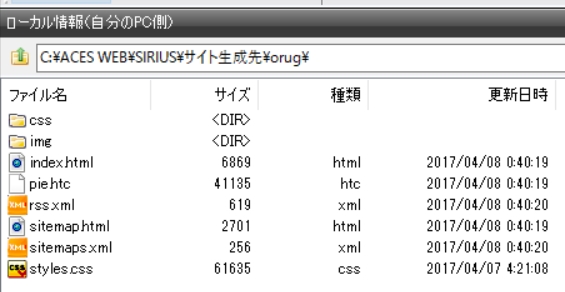
シリウスの生成ファイル欄から順々に繰り越し移動する...
PCのファイル置き場を改行していない、デフォルトなら
Users...を開く (ここまで5回クリックで到達)
次は、ファイルを置いてる大家さんの置き場に移動します
パソコンの登録名とかですね
次は、ファイルを分別しておく
Downloads
Desktop
などが一覧できますので、ダウンロードの際置いたフォルダー一覧を開きます
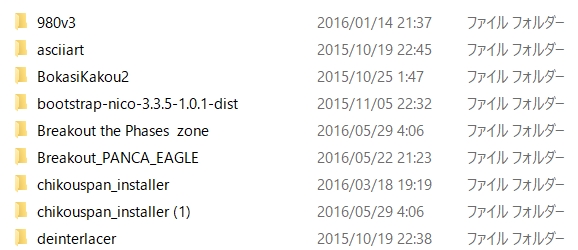
選択したフォルダー、(ZIPファイルの場合は事前に解凍しておく)にマウスを
当て右クリックで選択メニューを表示させ、アップロードをクリックで完了
複数アップする際は、FTP画面を閉じないで連続施行
ファイルはPC内ファイルのコピーがサーバーに置かれる
PC内に原本は残る(ノンミラーリングアップロード)とご理解ください
終わりましたら...右側のサーバー内にファイルがあることを確認します
ここから、生成ファイル覧に戻ることはできないので、一度FTP画面は
閉じてください
外部FTP
導入手順
よく使われる安定的なFTPはこちら...
何かしらの時はお役立ち...
http://forest.watch.impress.co.jp/library/software/ffftp/
ダウンロードファイルを実行してください
次に現れる画面で新規ホストをクリックしますと入力画面に切り替わります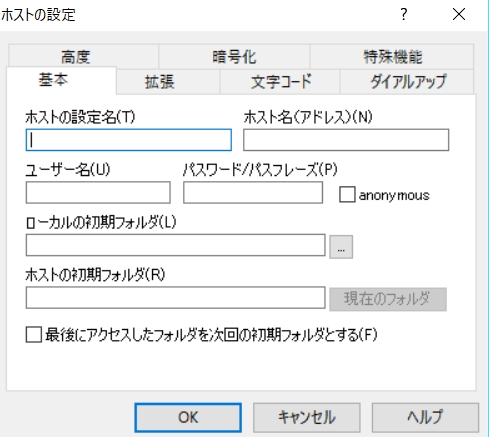
サーバーより発行された情報で入力します
ホストの設定名 任意
ホスト名アドレス エックスサーバー例 sirius.xsrv.jp
ユーザー名 sirius
パスワード サーバーからのメールに記載あり
これで終わり...OKぽち
接続をクリックでアクセスされFTP画面が開きます
左がPC側 左がサーバー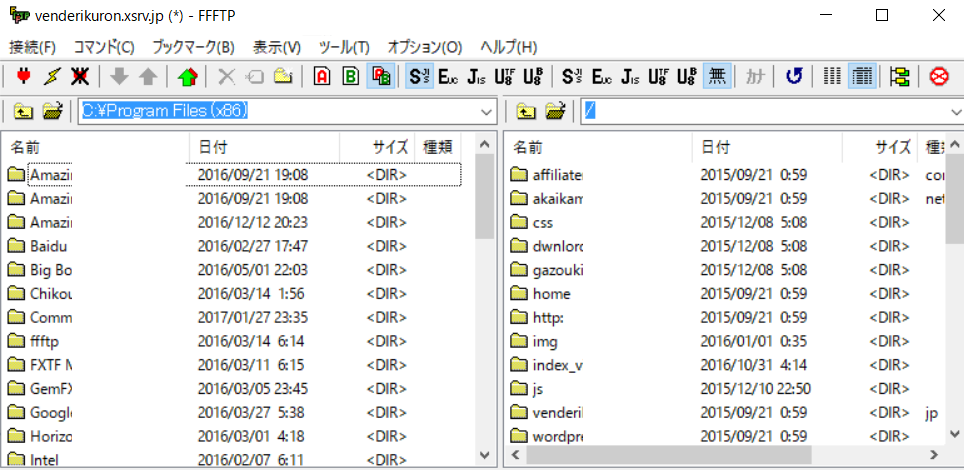
シリウスFTP以上に各種機能が備えあることが確認できますが、特異な
事情でもなければさほど使うこともございません
シリウスサイトにアクセスする場合は、右フォルダー一覧のドメインURLを確認し
開きます
その現れたフォルダー一覧を見ると...public_html(エックスサーバー例)を開きます
シリウスで生成したページフォルダーが確認できますので、その一覧にスクリプトは
アップすることになります
ご注意
シリウスソフトで生成したファイルは、外部FTPでは対応できません
シリウスFTPでのみアップできます
しかし、PC内からファイルをサーバーへ直接送ること、または削除が可能...
外部FTPを使う例
シリウスFTPでアップしてもうまく反映されない複雑ファイルの場合は、
外部FTPで再試行
大型ファイルを削除する際、シリウスFTPでは対応できない場合、
高度な性能を備える外部FTPで再試行
シリウスFTPで対応しきれない...そんな時は外部FTPで実行する...
....ですね
..スクリプトはシリウスのカスタマイズではよく使うもの...
- CSS指示記述はスタイルの割り込みへ配置するがベスト
- シリウスのテンプレートは良いデザインで構築すれば、構造自体をインポート 保存することで他のサイトでも使う.. もしくはサブディレクトリにおいて何度も使うことができますね.. ただし、各種スク
 サイトマップ
サイトマップ
